小白pe硬盘检测工具怎么用
- 分类:教程 回答于: 2022年06月10日 12:00:34
有网友的电脑硬盘运行越来越慢,怀疑自己的硬盘出现了问题,可能存在坏道等,想要硬盘检测。我们可以借助小白pe硬盘检测工具查修,下面小编就教下大家小白pe硬盘检测工具怎么用。
工具/原料:
1、操作系统: windows系统
2、品牌型号:台式电脑
3、软件版本:小白一键重装系统 12.6.49.2290 下载地址:http://www.xiaobaixitong.com/
首先需要制作一个小白U盘启动工具,参考这个教程制作:http://www.xiaobaixitong.com/
1、制作好的小白U盘哦那估计插到需要检测硬盘的电脑上面,然后开机后快速间断的敲击F12,进入到启动选项,选择U盘或者USB选项进入。
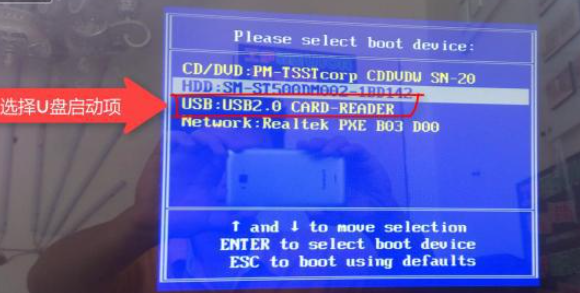
2、接着选择第一项【1】启动win10回车进入。
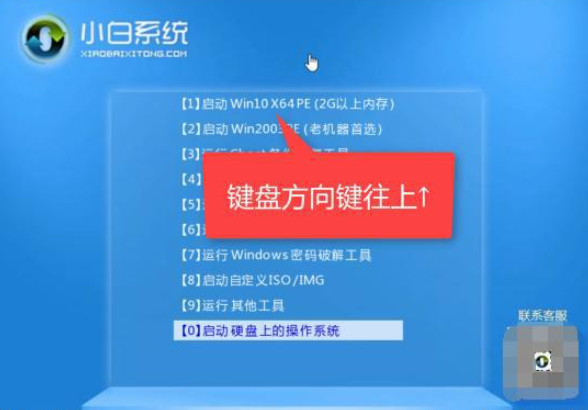
3、进入到小白U盘PE界面后选择桌面的分区工具。
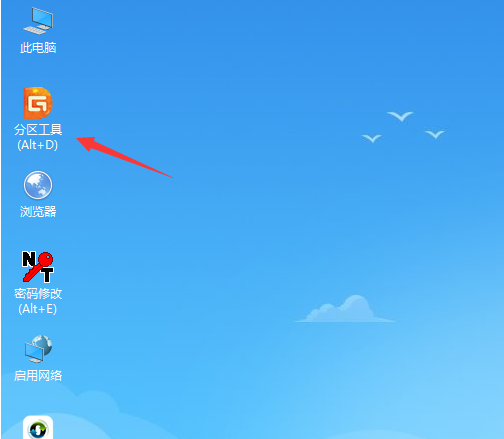
4、打开分区工具后,选择硬盘选项卡,出现的界面点击【坏道检测与修复】。

5、点击“选择硬盘”按钮,如下图所示:
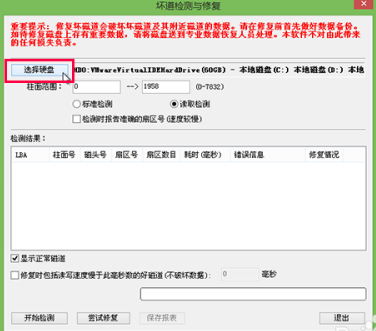
6、它参数不需要设置,点击“开始检测”按钮执行任务
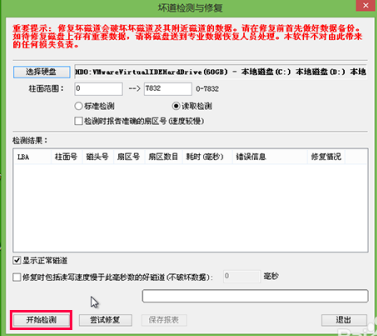
7、最后检测完毕提示有没有坏道,如果有点击立即修复即可。
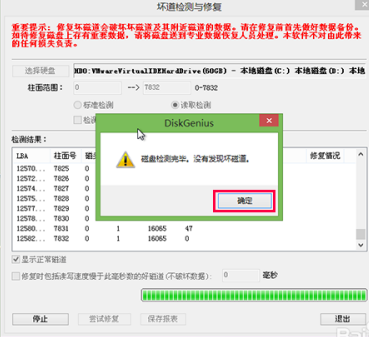
上述是如何检测电脑硬盘的好坏的图文教程。
 有用
26
有用
26


 小白系统
小白系统


 1000
1000 1000
1000 1000
1000 1000
1000 1000
1000 1000
1000 1000
1000 1000
1000 1000
1000 1000
1000猜您喜欢
- 笔记本电脑输入法哪个好用..2022/08/28
- 如何解决一键重装系统的很卡问题..2016/10/29
- 小白系统没内存怎么解决2022/11/07
- 电脑无法重装系统怎么办2023/03/10
- 电脑常见故障处理方法2015/07/06
- 小编教你小白一键还原2017/08/17
相关推荐
- 怎么重装系统纯净版2022/10/17
- 电脑总是蓝屏怎么办?2022/08/02
- 一键重装win7纯净旗舰版64位..2016/11/12
- 小白系统一键安装的操作2022/11/04
- 内存卡被写保护怎么办2015/06/19
- 云骑士重装系统靠谱吗的详细介绍..2021/10/25

















